Создание текстового файла в языке программирования Си является одной из самых базовых операций. TXT файлы в основном используются для сохранения и чтения данных в чистом текстовом формате. В этой статье мы рассмотрим пошаговый процесс создания TXT файла на Си и разберем основные детали каждого шага.
Затем мы определяем глобальные переменные, которые будут использоваться на протяжении всей программы. В нашем случае, мы определим файловую переменную с помощью ключевого слова FILE *. Эта переменная будет использоваться для открытия и работы с файлом.
Далее мы создаем функцию main(), которая является точкой входа в программу. В этой функции мы открываем файл с помощью функции fopen() и проверяем, успешно ли файл был открыт. Затем мы используем функцию fputs() для записи текста в файл. После этого мы закрываем файл с помощью функции fclose(), чтобы освободить ресурсы.
Как начать создание TXT файла на Си?

Создание TXT файла на языке программирования Си может показаться сложной задачей для новичков, однако с помощью нескольких простых шагов можно легко создать текстовый файл в формате TXT.
Вот основные шаги, которые необходимо выполнить:
- Включите необходимые заголовочные файлы, такие как
#include <stdio.h>. Это позволит вам использовать функции стандартной библиотеки Си для работы с файлами. - Объявите указатель на файл с помощью типа данных
FILE *. - Откройте файл с помощью функции
fopen(). В качестве аргумента укажите имя файла и режим доступа. Например, для создания нового файла в режиме записи вы можете использоватьfopen("example.txt", "w"). - Проверьте, был ли файл успешно открыт. Если функция
fopen()возвращаетNULL, значит произошла ошибка. - Запишите содержимое файла с помощью функций записи, таких как
fputs()илиfprintf(). Например, чтобы записать строку в файл, вы можете использоватьfputs("Hello, world!", file_ptr), гдеfile_ptr- указатель на открытый файл. - Закройте файл с помощью функции
fclose(). Это очень важно для сохранения изменений и освобождения ресурсов.
По окончании этих шагов у вас будет создан файл в формате TXT с указанным содержимым. Вы можете проверить файл в любом текстовом редакторе или программе для чтения текстовых файлов.
Шаг 1: Установка среды разработки

Прежде чем приступить к созданию TXT файла на Си, вам понадобится установить среду разработки для этого языка программирования. В качестве среды разработки можно использовать любой текстовый редактор, например Notepad++ или Sublime Text.
1. Откройте веб-браузер и перейдите на официальный сайт выбранного вами текстового редактора.
2. Найдите раздел загрузки и выберите версию программы, совместимую с вашей операционной системой.
3. Следуйте инструкциям по установке, соглашаясь со всеми предлагаемыми параметрами и настройками.
4. После завершения установки запустите текстовый редактор.
Вот и все! Теперь у вас есть среда разработки, в которой вы сможете создать и редактировать программы на языке Си.
Важно помнить: Вы также можете использовать популярные интегрированные среды разработки (IDE) для языка Си, такие как Code::Blocks или Dev-C++, которые предоставляют более широкий набор функций и инструментов для разработки.
Шаг 2: Открыть новый проект
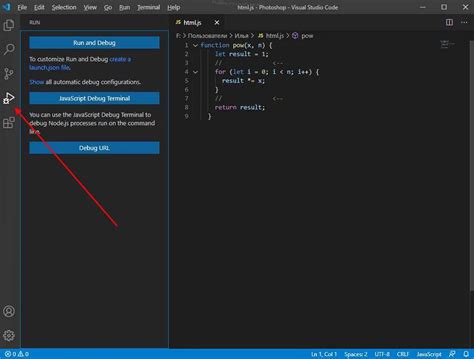
Прежде чем начать создавать TXT файл на Си, необходимо открыть новый проект в среде разработки. Для этого выполните следующие действия:
- Запустите среду разработки. Откройте среду разработки, в которой вы привыкли работать или установите новую, если у вас еще нет необходимой программы.
- Создайте новый проект. Обычно, в среде разработки есть функция создания нового проекта. Щелкните по соответствующему пункту меню или воспользуйтесь горячими клавишами, если они определены.
- Выберите тип проекта. При создании нового проекта вам может быть предложено выбрать его тип. В данном случае вы можете выбрать тип "Консольное приложение" или "Приложение без интерфейса".
- Задайте имя и расположение проекта. Введите имя проекта и укажите папку, в которой будет храниться проект. Убедитесь, что выбрана правильная папка, чтобы не потерять свой проект в дальнейшем.
- Настройте параметры проекта. В некоторых средах разработки вам может быть предложено выбрать настройки проекта, такие как компилятор, язык программирования и другие параметры. При необходимости, настройте их в соответствии с вашими требованиями.
- Откройте созданный проект. После завершения предыдущих шагов, следует открыть созданный проект для начала работы над ним. Обычно, проект автоматически открывается в основном окне среды разработки. Если этого не произошло, откройте его вручную.
Теперь вы готовы приступить к созданию TXT файла на Си и написанию кода. Перейдите к следующему шагу для получения дополнительной информации.
Шаг 3: Написание кода
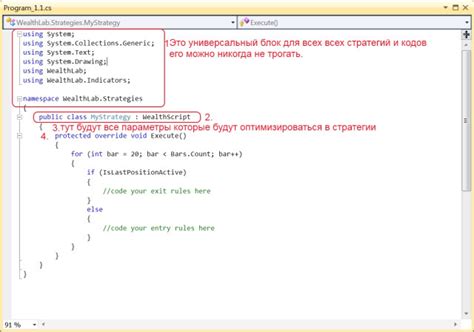
После создания файла и подключения необходимых заголовочных файлов, мы готовы приступить к написанию кода для создания TXT файла на языке программирования Си.
1. Сначала создадим указатель на структуру FILE, который будет представлять наш созданный файл:
FILE *file;
2. Далее откроем созданный файл с помощью функции fopen(). Для этого используем следующий код:
file = fopen("example.txt", "w");
В данном примере мы открываем файл с именем "example.txt" в режиме записи ("w"). При необходимости можно выбрать другой режим работы с файлом, такой как чтение ("r"), добавление в конец файла ("a") или чтение и запись ("r+").
3. Далее, чтобы записать данные в файл, мы используем функции fputs() или fprintf(). Например, используя fputs(), можно записать следующую строку в файл:
fputs("Пример текста", file);
int x = 10;
fprintf(file, "Значение переменной x: %d", x);
5. После записи необходимых данных в файл, мы должны закрыть его с помощью функции fclose(). Ниже представлен соответствующий код:
fclose(file);
После выполнения всех этих шагов, код для создания и записи данных в TXT файл будет готов. Можно сохранить, скомпилировать и запустить программу, чтобы убедиться, что файл успешно создан и содержит указанные данные.
Шаг 4: Компиляция и запуск программы

После того, как вы создали и сохранили файл с исходным кодом программы, необходимо выполнить следующие шаги для компиляции и запуска программы:
- Откройте командную строку или терминал на вашем компьютере.
- Перейдите в директорию, где находится ваш файл с исходным кодом программы. Для этого используйте команду
cdс указанием пути к нужной директории. - Введите команду компиляции программы, используя компилятор Си. Например, если вы используете компилятор GCC, введите команду
gcc -o program program.c, гдеprogram- имя исполняемого файла, аprogram.c- имя файла с исходным кодом программы. - После успешной компиляции программы, введите команду для запуска программы. Например, если исполняемый файл называется
program, введите команду./program.
После выполнения этих шагов в командной строке или терминале будет отображен результат работы вашей программы.